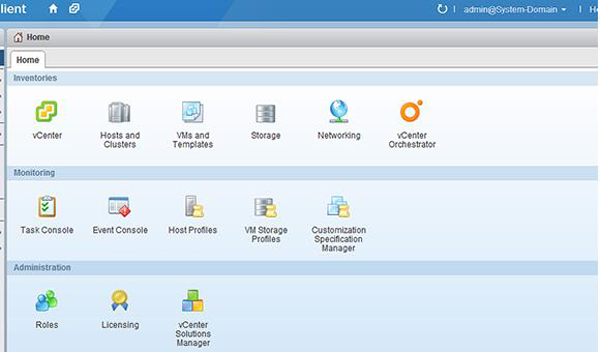VMware vCenter SSO是什么 应该如何配置(四个步骤)

正睿科技 发布时间:2015-08-17 17:35:11 浏览数:24235
概述:VMware vSphere 使用SSO,目的是允许将不同的基础设施比如(vCenter以及Web Client)安装在不同的虚拟机上。SSO是一个通信通道,使管理员可以不用将所有的基础设施都安装在vCenter Server上,但是在了解和操作的过程中,很多用户对这个情况并不清楚,后者说理解有误解,今天我们就来具体分享一下相关问题。
一、什么是SSO?什么是vCenter SSO?
SSO是一个可选择,并用于VMware用户管理、服务管理以及认证的一个认证系统。vCenter SSO是AD基础设施之外的另一种vCenter认证方式。
注:在使用vCenter简易安装的管理者用户,你们不用担心部署SSO的问题,因为在给出正确的证书的同时,将会自动列出当前的AD配置并且将自动增加相应的配置。(确保用域管理员身份而不是本地管理员身份登录运行安装镜像,否则将域用户添加到vCenter时会有问题,具体问题不在此处阐述)。
二、管理员应该如何配置vCenter SSO
针对老用户老说,多个域或者希望添加一个新域的情况,部署SSO的很容易。针对新用户,就必须注意大多数SSO修改需要通过Web Client来完成。
采用全新安装方式请注意两个不一样的用户账户。1、SSO管理账号admin@System-Domain/;2、用于vCenter设备的SSO用户root@System-Domain。 (注:root@System-Domain账号无权修改虚拟机基础设施,也不能与虚拟机基础设施进行交互,仅能用于修改SSO用户、安全性认证以及登录设置)。admin@System-Domain管理账号通过Web Client的右上角查看,可以确认我们现在使用的账号明细,如下图:
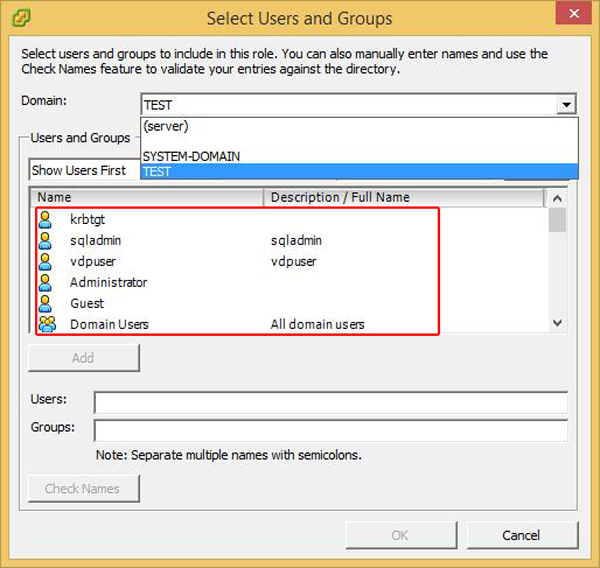
vSphere列表以及登录用户
(注:SSO管理员账号admin@System-Domain能够实现与虚拟机、网络、存储进行交互。但请特别注意,admin@System-Domain它是一个SSO用户,不是域用户。
三、管理员应该如何添加域?
1、在vCenter中进行添加用户,如果没有列出AD域,这时候可以使用管理账户admin@System-Domain登录到Web Client,即可解决这个问题。
2、在vCenter中可以增加域授权,这里要安装时设置的密码来进行登录。(注:这时候会发现很多Web Client选项为灰色,不要惊慌,这是由于登录账号是一个SSO帐号。)
3、进入界面后,选择‘管理’-‘登录与发现’-‘识别资源’。这时候会很清楚的显示出已安装的身份源。如果添加一个新域,点击绿色的‘+’,从而打开配置界面。常用的选项为AD,如需配置非-AD LDAP,那么请使用OpenLDAP。
4、最后一个选项是本地操作系统,是操作系统级的认证。你可以选择一个已经配置好的域,例如下图,你可以看到“VCENTER”的明细。
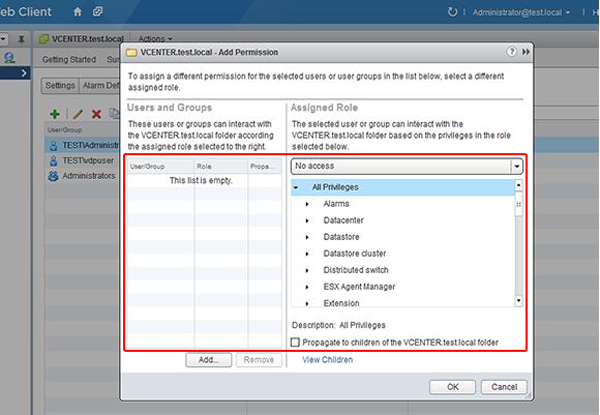
在vSphere Web Client中为新域配置SSO
5、增加一个AD域,‘AD’-‘填写身份源信息,这时候选择‘第二个域控制器’。(注:如果两个域中放置相同的控制器信息将会产生错误,并且会导致过程中止。
6、部署第二个域控制器,那么此时的vCenter就能够处理请求。左侧面板上将会显示出问题和错误。如果需要编辑该请求,那么请双击“正在处理的工作”页面上显示已填充的数据。假如你不确定LDAP的约定或配置,那么你可使用ADSI 编辑器,从域控制器获取这些信息。
四、如何针对vSphere Web Client中的新域增加权限?
1、如果是vSphere Windows客户端,这时对新域进行测试,那么必须重新登录才可以。
2、选择‘视图’-并且‘定位到权限标签’-在空白处右键选择‘添加权限’。
3、在用户与用户组下,选择‘添加’-下拉列表中选择‘域’。这个时候能够清楚的看到展示的域用户。同时请将角色分配给左侧面板的用户,单击‘确认’。(经验:你可以创建一个基于域、只包含管理员的用户组,这样更方便一些。)
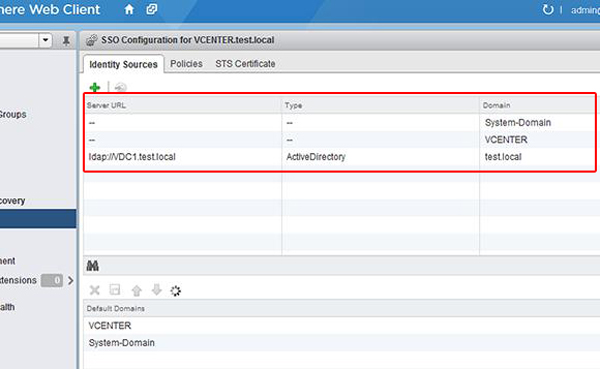
使用vSphere Windows客户端将角色授予域中的用户
4、管理员登录-在Web Client中设置相同的配置。
5、请在‘左侧的清单树’中选择偏爱的视图模式。
6、请在‘Web Client的右侧面板’中选择‘权限’然后单击绿色的‘+’按钮。(注:之后的配置与Windows Client完全相同,选择认证域然后单击AD域。)